Herstel de verloren / verwijderde gegevens van de computer, harde schijf, flash drive, geheugenkaart, digitale camera en meer.
Herstel gegevens nadat de Mac het probleem niet gemakkelijk opstart
 Bijgewerkt door Lisa Ou / 09 dec.2022 09:30
Bijgewerkt door Lisa Ou / 09 dec.2022 09:30Er zijn veel klachten dat Mac niet zal opstarten na problemen met Sierra-updates.
Ik zou graag willen weten waarom mijn Mac niet wil opstarten na de High Sierra-update. Is er een manier om het te repareren? En mijn gegevens ontbreken; wat moet ik doen?
Stel dat uw Mac-computer niet opstart na het updaten naar High Sierra of iets anders; u hoeft zich geen zorgen te maken. Er zijn overal oplossingen voor dat probleem, en je kwam toevallig bij het artikel met de meest effectieve. Wanneer u uw macOS bijwerkt, zijn sommige problemen onvermijdelijk. Daarom ervaren veel mensen een mislukte herstart vanwege verschillende omstandigheden. Maar volgens de bovenstaande vraag, is er een manier om het te repareren? Het antwoord is ja!
In dit artikel laten we u waarschijnlijke redenen ontdekken waarom uw Mac problemen heeft met opstarten na een update. Dit bericht biedt ook eenvoudige oplossingen of oplossingen om dit probleem op te lossen. En voor het beste deel hebben we een betrouwbare hersteltool toegevoegd. Gegevensverlies komt vaak voor na het ervaren van dit probleem, dus we hebben het voor de zekerheid toegevoegd. U kunt doorgaan met het opdoen van kennis door hieronder verder te lezen.


Gidslijst
Deel 1. Waarom Mac niet opstart na update
Een veelvoorkomend probleem waarom uw High Sierra niet opstart, is achterblijven. Gebrek aan RAM of opslag heeft echt invloed op de prestaties van de Mac. Wanneer uw apparaat dus achterblijft terwijl de update bezig is, onderbreekt het het proces. Dit kan schade aan het besturingssysteem veroorzaken. Wanneer je Mac hapert, kun je deze beter 10 tot 15 minuten laten staan. Normaal gesproken wordt het probleem opgelost door te wachten tot het zichzelf oplost. Meerdere keren op het scherm klikken om het te dwingen te bewegen, zou de situatie alleen maar verergeren.
Een ander probleem kan zijn dat uw Mac geen nieuwe update meer aankan. Updaten wordt vaak gedaan om de prestaties en functies van de Mac te verbeteren. Maar soms kan het ook de oorzaak zijn van sommige problemen als uw Mac te oud is om de bijgewerkte versie te installeren.
Aan de andere kant is alles wat de installatie verstoort meestal het geval. Het is cruciaal om het proces niet te verstoren terwijl de update aan de gang is. Moge het achterblijven, internetverbinding, menselijke fout, enz. Als je dat doet, is de kans dat het crasht alleen maar om de hoek. En dit leidt tot een mislukte herstart.
FoneLab Data Retriever - herstel de verloren / verwijderde gegevens van computer, harde schijf, flashstation, geheugenkaart, digitale camera en meer.
- Herstel gemakkelijk foto's, video's, documenten en meer gegevens.
- Voorbeeld van gegevens vóór herstel.
Deel 2. Hoe te repareren Mac start niet op na update
Sommige oplossingen die u kunt doen om een Mac te repareren die niet wil opstarten, zijn eenvoudig. De eerste is om de voor de hand liggende mogelijkheden uit de weg te ruimen, zoals stroomproblemen. Zorg ervoor dat uw Mac elektriciteit van de stroombron opneemt. Dat doe je door de stekker in een werkend stopcontact te steken. U kunt ook een andere voedingskabel proberen. Als je daarmee klaar bent, maar het werkt nog steeds niet, koppel dan de overbodige apparaten los. Dit omvat flashstations, geheugenkaarten, printers, luidsprekers en andere. Soms zijn ze de reden waarom een Mac niet goed opstart.
Als uw Mac nu volledig is uitgeschakeld, kunt u proberen het NVRAM (niet-vluchtig willekeurig toegankelijk geheugen) of PRAM (Parameter RAM) opnieuw in te stellen. Deze geheugeneenheden blijven actief, zelfs als u de Mac-computer niet kunt opstarten. Door ze opnieuw in te stellen, wordt de Mac automatisch opnieuw opgestart. Om dit te doen, begint u door op de knop te drukken om opnieuw op te starten. Houd vervolgens de opdracht-, optie- en R-toetsen helemaal ingedrukt. Laat het niet los totdat je ziet dat het dienovereenkomstig begint. Andere problemen kunnen computervirussen, systeemstoringen en meer zijn.
Houd er rekening mee dat de bovenstaande methoden ook beschikbaar zijn voor MacBook Pro die niet opstart na problemen met de High Sierra-update.
Als u klaar bent met het repareren van uw Mac, is het mogelijk dat u door bepaalde factoren gegevensverlies heeft ondervonden. Het is onvermijdelijk, vooral als je verschillende processen hebt geprobeerd die de gegevens op je Mac-computer in de war brachten. Daarom staat er een tool van derden in het volgende deel van het artikel. Lees verder naar herstel uw bestanden op Mac.
Deel 3. Gegevens herstellen nadat Mac niet opstart na update met FoneLab Mac Data Retriever
Na proeven met verschillende hersteltools, kozen we voor het FoneLab Mac Data Retriever in dit artikel opnemen. De hierboven genoemde problemen zijn volkomen nutteloos, aangezien dit programma bijna elk herstelbaar scenario gemakkelijk kan herstellen. Computervirussen en andere problemen kunnen uw Mac beschadigen, maar ze kunnen uw gegevens nooit verwijderen zolang u de FoneLab Mac Data Recovery hebt. En afgezien van zijn belangrijkste functie, wordt deze tool ook geprezen om zijn extra ongelooflijke functies. U kunt ze ontdekken en verkennen zodra u de software op uw Mac-computer installeert.
FoneLab Data Retriever - herstel de verloren / verwijderde gegevens van computer, harde schijf, flashstation, geheugenkaart, digitale camera en meer.
- Herstel gemakkelijk foto's, video's, documenten en meer gegevens.
- Voorbeeld van gegevens vóór herstel.
Volg de onderstaande instructies om uw gegevens te herstellen nadat de Mac niet meer opstart na de High Sierra-update met FoneLab Mac Data Retriever:
Stap 1Navigeer naar de officiële site van FoneLab Mac Data Recovery. Door te klikken op de Gratis download knop met het Apple-logo, kunt u gratis een kopie van het softwarebestand opslaan. Sleep het na het downloaden naar de map Programma's van uw Mac en start het programma.
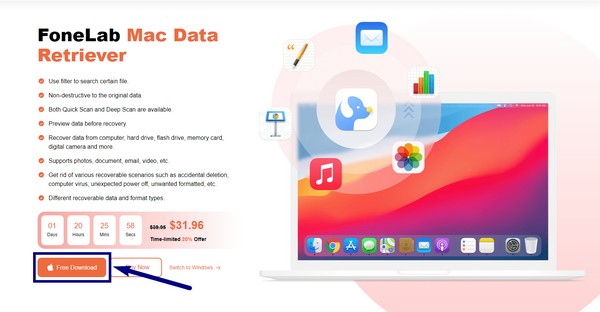
Stap 2U wordt verwelkomd met de belangrijkste functies van de software op de hoofdinterface. De Mac Data Recovery is voor het herstellen van Mac-gegevens en alle aangesloten externe schijven. Dit omvat harde schijven, flashdrives, geheugenkaarten en USB-drives. Ondertussen is het iOS Data Recovery voor iOS-apparaten zoals iPhones en iPads. Dan is de Android Data Recovery voor het ophalen van verloren of verwijderde bestanden op Android-telefoons. Klik op de Start tabblad onder Mac Data Recovery.

Stap 3Afbeelding, audio, video, document, e-mail en andere zijn de beschikbare gegevenstypen die op de hoofdinterface worden weergegeven. Controleer degene die zijn verwijderd of ontbreken op uw Mac. Selecteer daarna het station waar uw bestanden zich bevinden en druk op de aftasten knop om de Mac uw gegevens te laten scannen.
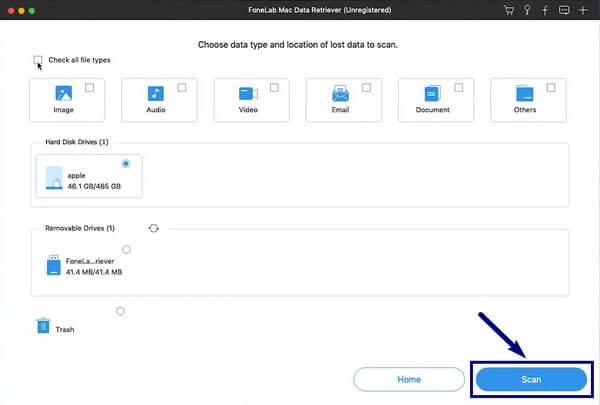
Stap 4Wanneer het programma klaar is met scannen, verschijnt de map met de door u gekozen gegevenstypen in de volgende interface. Open ze allemaal om uw ontbrekende bestanden te vinden. Als u problemen ondervindt om ze te vinden, kunt u het Diepe scan om grondiger door uw gegevens te bladeren.
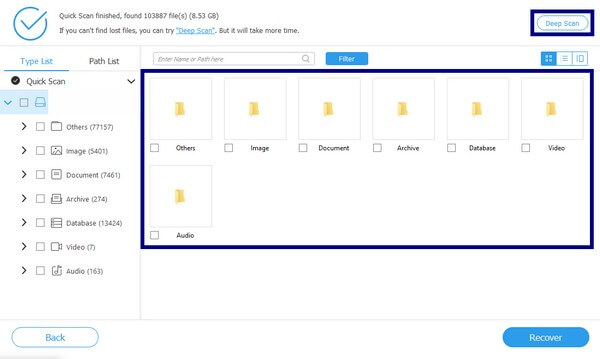
Stap 5Selecteer alle bestanden die u wilt herstellen. U kunt ook de extra functies van FoneLab Mac Data Retriever gebruiken. Ze zullen u helpen de bestanden die u zoekt gemakkelijker te zien. Daarna kunt u eindelijk de bestanden op uw Mac herstellen door op de Herstellen knop.
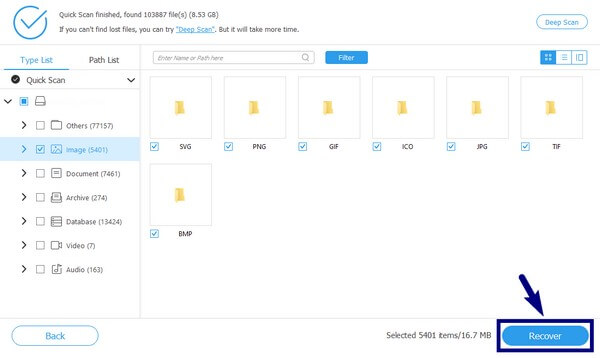
FoneLab Data Retriever - herstel de verloren / verwijderde gegevens van computer, harde schijf, flashstation, geheugenkaart, digitale camera en meer.
- Herstel gemakkelijk foto's, video's, documenten en meer gegevens.
- Voorbeeld van gegevens vóór herstel.
Deel 4. Veelgestelde vragen over het herstellen van gegevens nadat de Mac niet wil opstarten
1. Is er software waarmee ik snel één bestand kan vinden en herstellen, ondanks de duizenden bestanden die op mijn Mac zijn opgeslagen?
Ja dat is er. Bij sommige herstelmethoden moet u alle bestanden herstellen voordat u ze kunt bekijken en kiezen. Maar als u FoneLab Mac Data Retriever gebruikt, kunt u naar dat specifieke bestand zoeken, er een voorbeeld van bekijken en het vervolgens alleen snel herstellen.
2. Kan FoneLab Mac Data Retriever verwijderde bestanden uit de prullenbak herstellen?
Ja dat is zo. FoneLab Mac Data Retriever kan bestanden terughalen van verschillende locaties op uw Mac, inclusief de Prullenbak. In de meeste gevallen is de map Prullenbak een van de herstelmethoden die u kunt gebruiken om gegevens op te halen. Maar het wordt nutteloos als je het al hebt gewist om wat ruimte te besparen. Daarom is een hersteltool zoals FoneLab wat je nodig hebt in deze situatie.
3. Hoe voorkom ik dat mijn Mac die niet wil opstarten na de High Sierra-update gegevensverlies ondervindt?
Er is geen specifieke manier, omdat er onverwachte dingen kunnen gebeuren. De enige zekere actie die u kunt doen, is een back-up maken om uw bestanden op elk gewenst moment te herstellen. Maar als u de FoneLab Mac Data Retriever heeft, hoeft u zich geen zorgen te maken over gegevensverlies.
Als u andere problemen ondervindt met uw Mac, Windows en apparaten, kunt u de FoneLab Mac Data Retriever site op elk gewenst moment om effectieve oplossingen te vinden.
FoneLab Data Retriever - herstel de verloren / verwijderde gegevens van computer, harde schijf, flashstation, geheugenkaart, digitale camera en meer.
- Herstel gemakkelijk foto's, video's, documenten en meer gegevens.
- Voorbeeld van gegevens vóór herstel.
